Come mettere impronta digitale su iPhone
Hai acquistato il tuo primo iPhone e, dal momento che il tuo vecchio smartphone Android integrava lo sblocco tramite impronta digitale, vorresti sapere come poter usare un simile sistema anche sul tuo “melafonino”. È proprio per questo motivo che sei finito su questo mio articolo dedicato a come mettere impronta digitale su iPhone.
Ci tengo a dirti fin da sùbito che Apple ha sostituito il riconoscimento tramite la scansione delle impronte digitali (il cosiddetto Touch ID) con il più moderno e performante sistema di riconoscimento tridimensionale del volto (ovvero il Face ID). Ciò significa, quindi, che potrai procedere in tal senso solo se hai acquistato un modello di iPhone meno recente (nell'articolo ti elencherò tutti i modelli che integrano il lettore d'impronte).
Se ti ho incuriosito e vuoi saperne di più, sai già cosa devi fare: mettiti bello comodo, prenditi tutto il tempo che ti occorre per concentrarti sulla lettura dei prossimi paragrafi e, cosa ancora più importante, metti in pratica le indicazioni che ti darò. In questo modo, riuscirai a comprendere bene il da farsi. Ti auguro buona lettura!
Indice
- Modelli di iPhone che supportano impronta digitale
- Come si mette impronta digitale su iPhone
- Come mettere l'impronta digitale su WhatsApp iPhone
- Come mettere l’impronta digitale sulle app iPhone
Modelli di iPhone che supportano impronta digitale
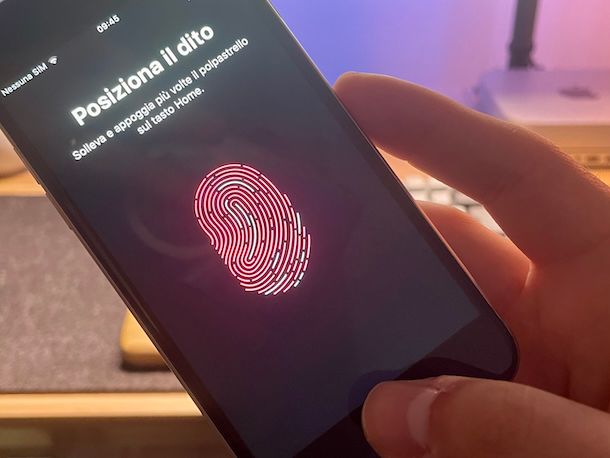
Per prima cosa, permettimi di elencarti i modelli di iPhone che supportano il Touch ID, ovvero il sistema di riconoscimento tramite impronta digitale di Apple.
- iPhone 5s
- iPhone 6
- iPhone 6 Plus
- iPhone 6s
- iPhone 6s Plus
- iPhone SE (1ª generazione)
- iPhone 7
- iPhone 7 Plus
- iPhone 8
- iPhone 8 Plus
- iPhone SE (2ª generazione)
- iPhone SE (3ª generazione)
Se hai uno di questi modelli di iPhone, potrai effettivamente procedere con la registrazione della tua impronta digitale tramite i passaggi che sto per mostrarti. In caso contrario, se sei finito su questo articolo per sapere come mettere impronta digitale su iPhone 11, come mettere l'impronta digitale su iPhone 12, come mettere impronta digitale su iPhone 14 e, più in generale, su altri modelli di iPhone recenti, sappi che non sarà possibile procedere. L'unica cosa che potrai fare con questi ultimi, come probabilmente già sai, è registrare il tuo volto per usare la tecnologia Face ID, di cui ti ho parlato in quest'altra guida.
Come si mette impronta digitale su iPhone
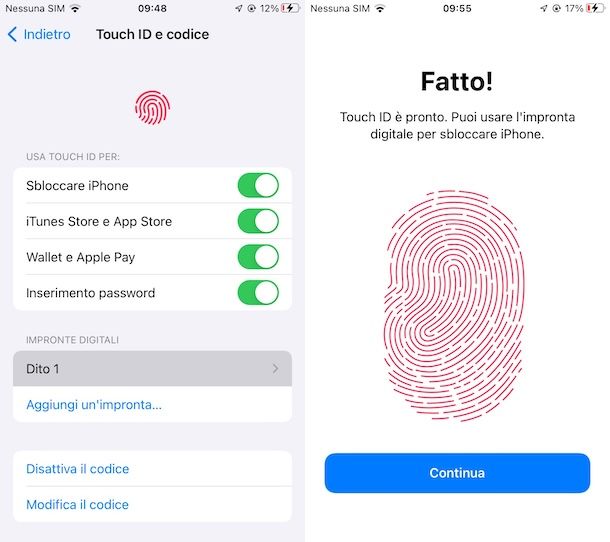
Andiamo, ora, a vedere come si mette l'impronta digitale su iPhone. Premetto che per testare la seguente procedura mi sono avvalso di un iPhone 6s equipaggiato con iOS 15.8.2. I passaggi da compiere, comunque, dovrebbero essere sostanzialmente gli stessi per tutti i modelli di iPhone che ti ho elencato nelle righe precedenti.
Per procedere, la prima cosa che devi fare è aprire l'app Impostazioni presente nella schermata Home del dispositivo e selezionare la dicitura Touch ID e codice.
Dopodiché digita il codice di sblocco che hai precedentemente impostato per il tuo iPhone nella procedura di configurazione iniziale, accertati che la levetta relativa all'opzione Sblocco iPhone sia attiva (altrimenti, spostala tu su ON) e decidi se aggiungere un'impronta oppure, se ne hai già aggiunta una in fase di configurazione, se modificare l'impronta già configurata. Per eseguire quest'ultima operazione, fai tap sul nome che hai assegnato a quest'ultima (es. Dito 1), premi sul pulsante Elimina impronta digitale e poi pigia sulla voce Aggiungi un'impronta….
Seguendo le istruzioni su schermo, poi, poggia il polpastrello sul tasto Home dell'iPhone (senza premerlo a fondo), avendo cura di poggiare e sollevare il dito finché l'intera impronta non viene registrata correttamente e, quando sullo schermo compare la scritta Regola la presa, premi sul bottone Continua.
In conclusione, nella nuova schermata apertasi solleva e appoggia più volte il polpastrello sul tasto Home (senza premerlo), così da registrare anche le parti più esterne del dito e, quando l'impronta digitale visibile sullo schermo si sarà interamente colorata di rosso e comparirà la scritta Fatto!, premi su Continua. Più semplice di così?!
Come mettere l'impronta digitale su WhatsApp iPhone
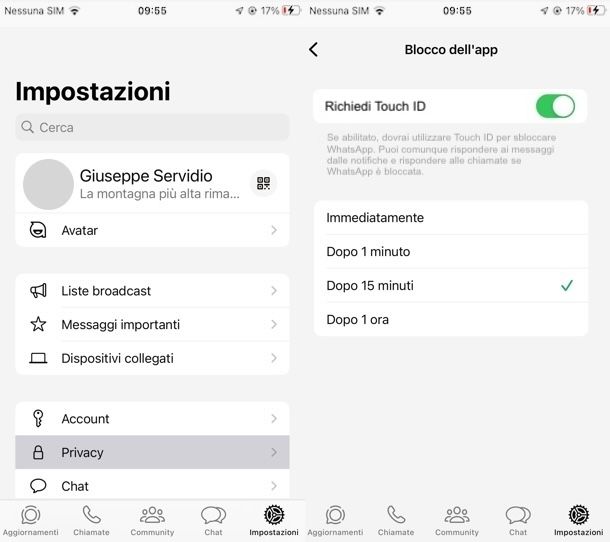
Sei giunto su questo tutorial per sapere come mettere l'impronta digitale su WhatsApp iPhone? In tal caso, sappi che per riuscirci basta sfruttare un'apposita funzione di sicurezza integrata nella celebre app di messaggistica che è possibile sfruttare dopo aver registrato l'impronta digitale sul proprio “melafonino”, come ti ho mostrato poc'anzi.
Per riuscirci, accedi a WhatsApp dalla sua app per iPhone, premi sull'icona Impostazioni (in basso a destra), fai tap sulle voci Privacy > Blocco dell'app e, infine, sposta su ON l'interruttore annesso alla voce Richiedi Face ID, avendo poi cura di scegliere dopo quanto tempo abilitare la funzione una volta uscito dall'app (es. Immediatamente, Dopo 1 minuto, Dopo 15 minuti, etc.).
Se vuoi approfondire ulteriormente la cosa, ti invito a leggere la mia guida specifica su come mettere il Touch ID su WhatsApp. Sono sicuro che ti sarà di grandissimo aiuto!
Come mettere l’impronta digitale sulle app iPhone
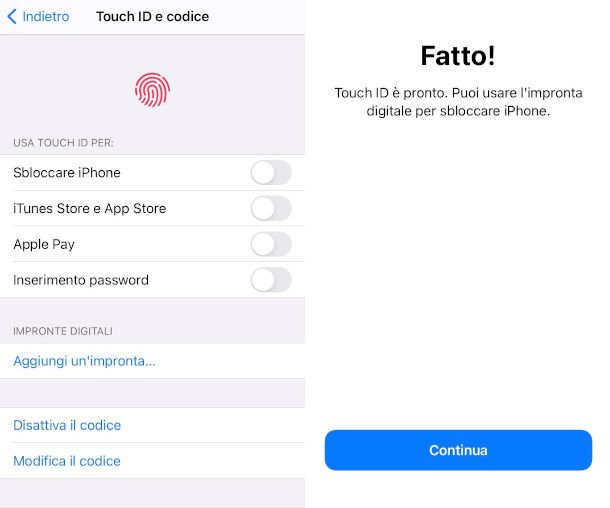
Se ti stai chiedendo se è possibile mettere l’impronta digitale sulle app anche in quei casi in cui queste ultime non dovessero integrare una funzione dedicata, la risposta è affermativa. O quasi. Trovi spiegato come riuscirci mediante la funzione Tempo di utilizzo di iOS, che puoi usare per bloccare l’accesso a determinate applicazioni con un codice da te scelto, nel tutorial che ti ho appena elencato.

Autore
Salvatore Aranzulla
Salvatore Aranzulla è il blogger e divulgatore informatico più letto in Italia. Noto per aver scoperto delle vulnerabilità nei siti di Google e Microsoft. Collabora con riviste di informatica e cura la rubrica tecnologica del quotidiano Il Messaggero. È il fondatore di Aranzulla.it, uno dei trenta siti più visitati d'Italia, nel quale risponde con semplicità a migliaia di dubbi di tipo informatico. Ha pubblicato per Mondadori e Mondadori Informatica.






